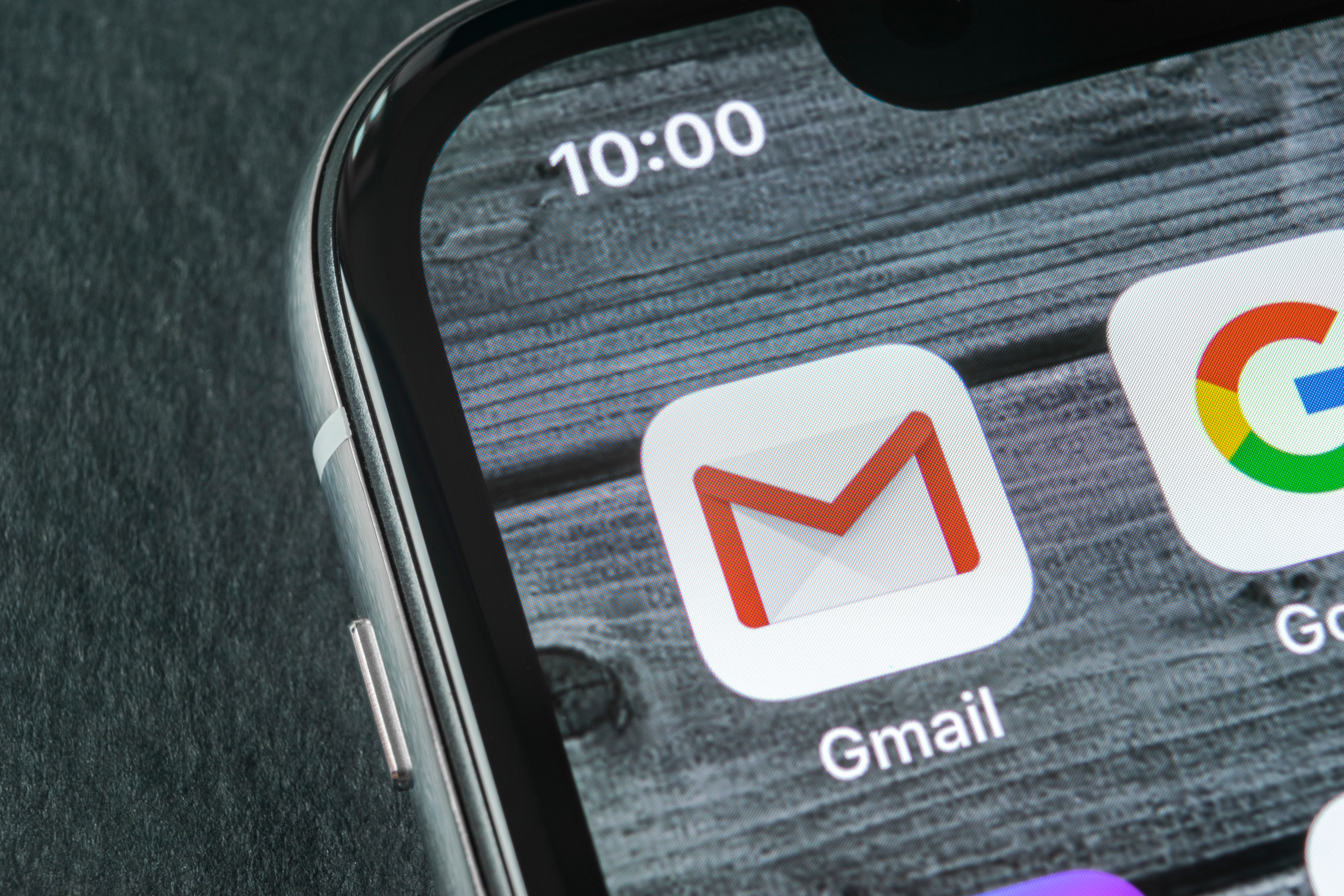-暗号資産-GMOコイン取引所口座開設のやり方【パソコン+スマホ版】

この記事では暗号資産取引所であるGMOコインでの口座開設方法をパソコンとスマホを使用したやり方で、実際の画面を使用して出来るだけわかりやすく解説しています。
口座開設自体はパソコンでしたいけど、本人確認もオンライン上で完結したいという方向けです。
口座開設の途中の本人確認の所でスマホ限定の「かんたん本人確認」を選べば全てオンライン上で完結します。
口座開設は無料で出来ます。

口座開設の手順は大きく分けて3ステップです。
STEP1,アカウント登録
・口座開設フォームへメールアドレスを登録
・パスワードを設定
STEP2,お客様情報の登録+本人確認
・ログイン後の会員ページから「お客様情報の登録」「お取引に関する情報」を登録
・本人確認書類の提出
STEP3,開設コードを入力
・審査後、メールで「口座開設コード」が送られてくる

図解にしてみたので見てみましょう!
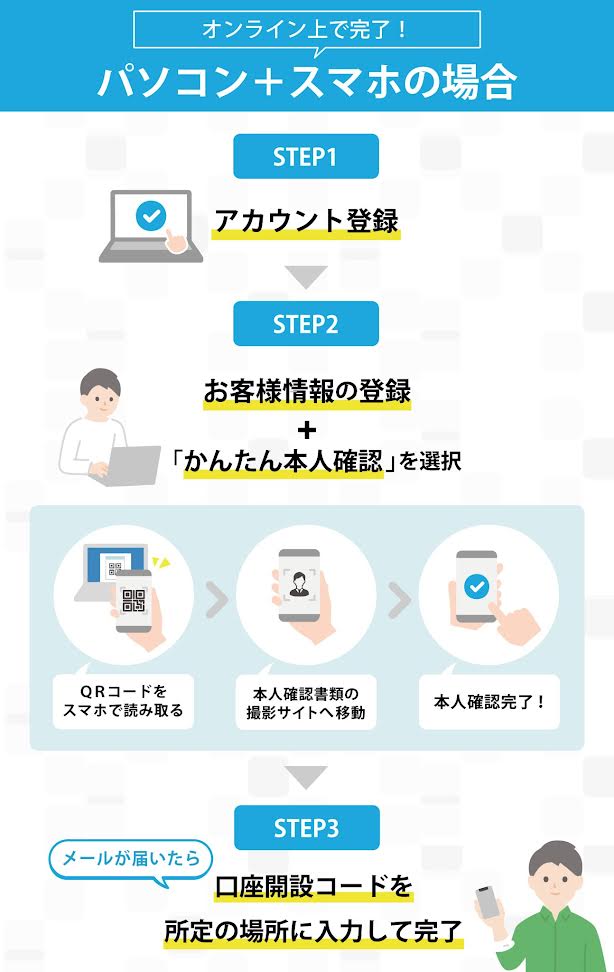
それでは早速いってみましょう!
STEP1,アカウント登録
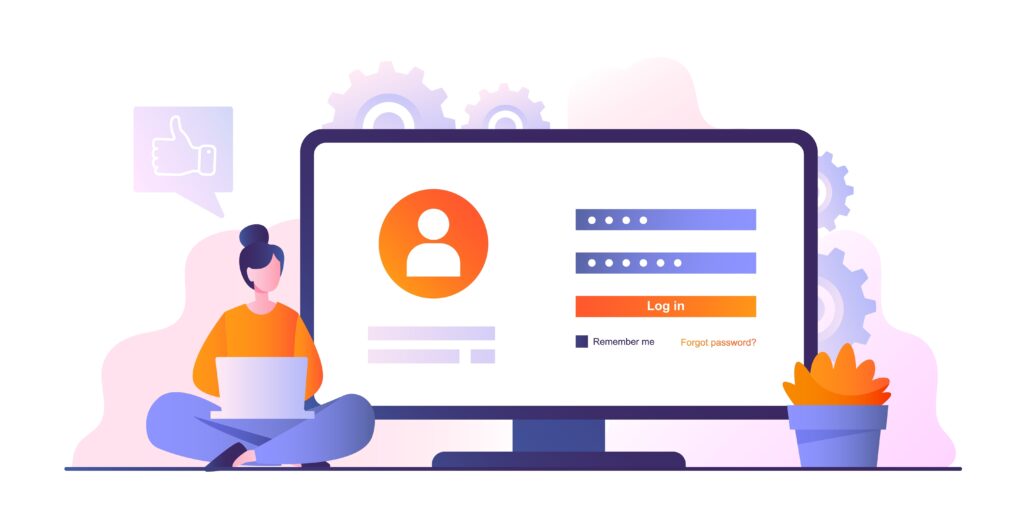
まずはアカウント登録からです。
図解のステップ1の部分を説明していきます。

GMOコインのホームページにアクセス
GMOコインのホームページにアクセスします。
アクセスして下にスクロールすると下のような画面に行くので、「いますぐ口座開設」をクリックします。
ちなみに画面右上の「口座開設」をクリックでも大丈夫です。
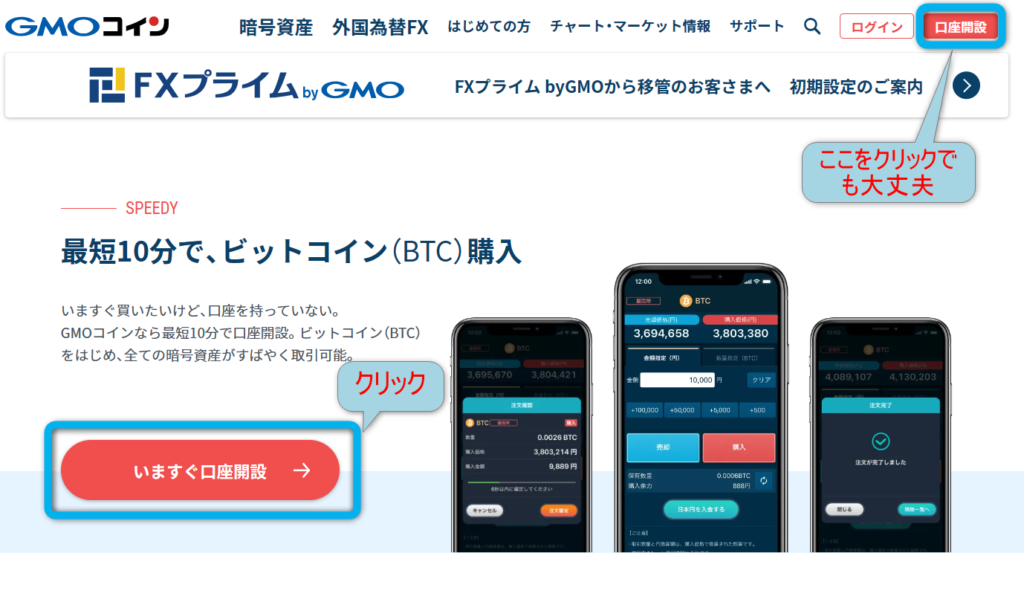
すると下のような画面になります。
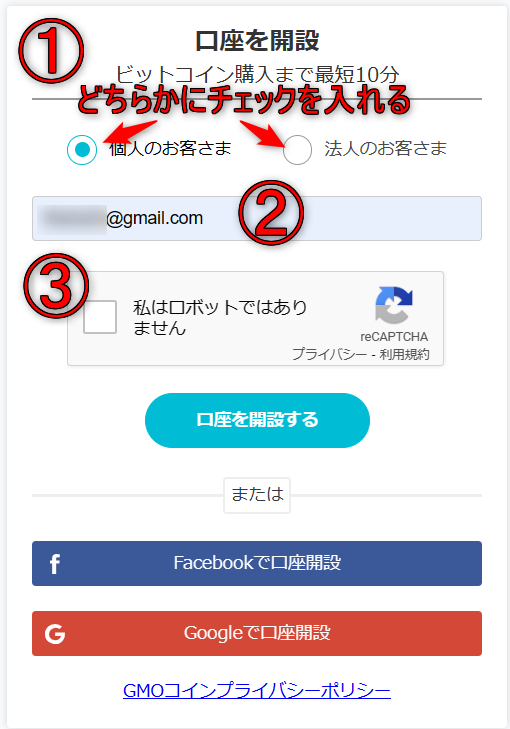
①個人か法人かを選ぶ(この記事では個人の方でやっていきます)
②メールアドレスを入力します
③「私はロボットではありません」にチェックをいれます
「私はロボットではありません」をクリックすると下のような画面になるので
説明にしたがって、画像を選択します。
今回の場合は階段の画像を選択します。
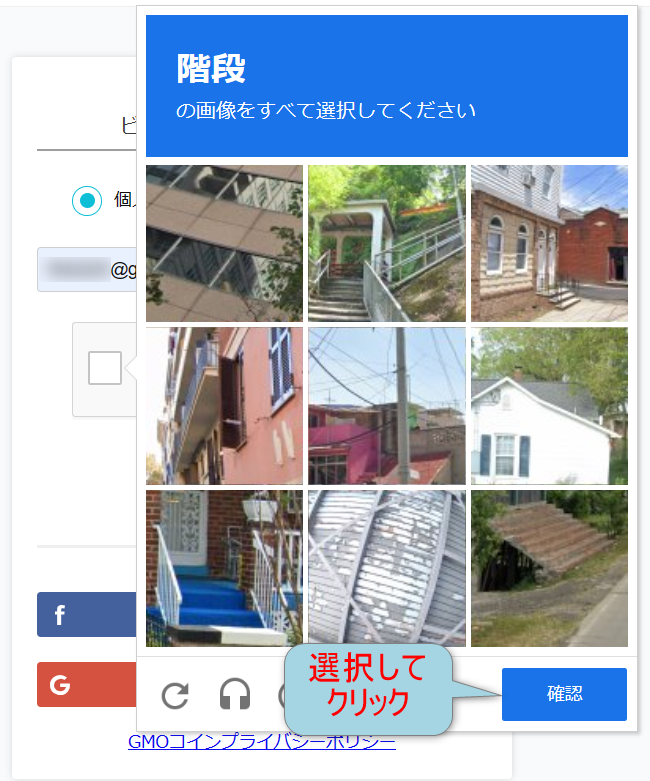
そうすると、「私はロボットではありません」にチェックが付きます。
「口座を開設する」をクリックします。
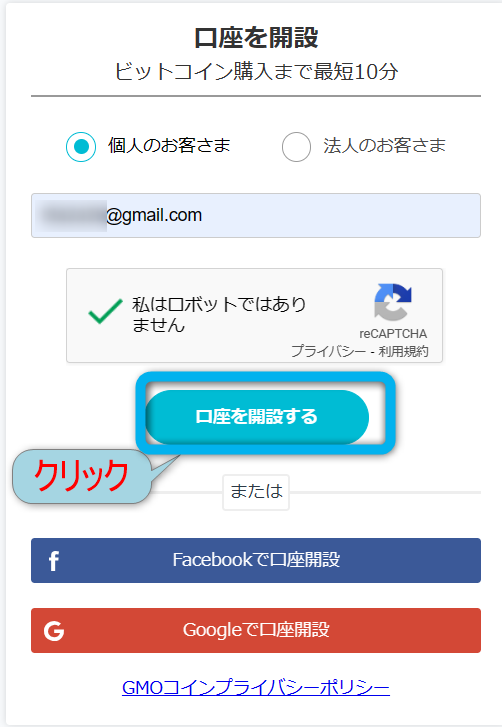
下のような画面になるのでメールを確認します。
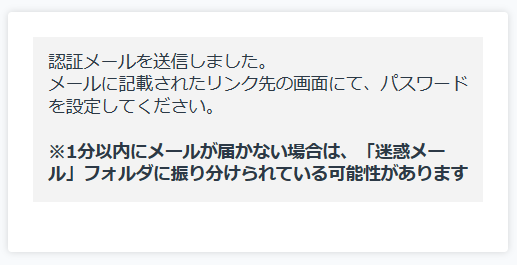
GMOコインからのメールの中にURLが記載されているので
こちらをクリックします。
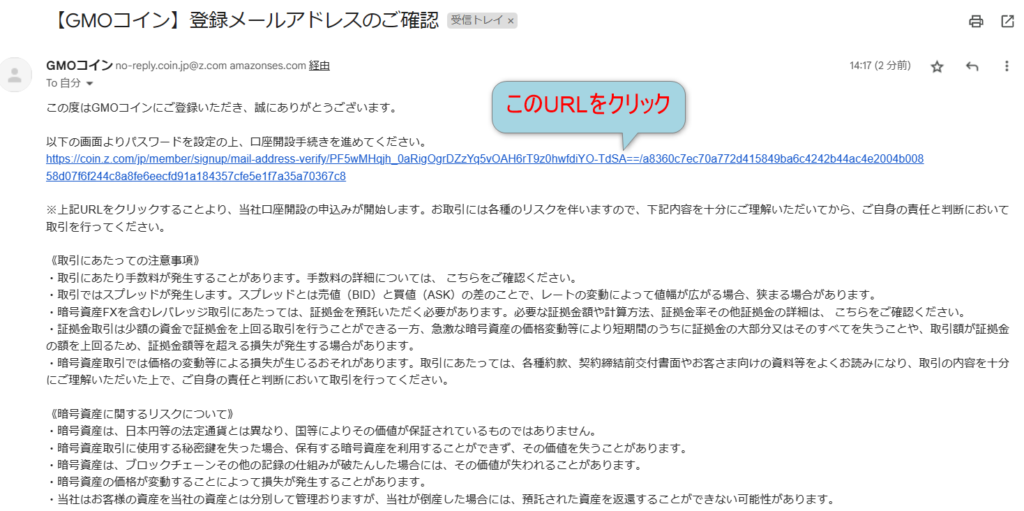
パスワード設定
次にパスワード設定です。

①基本約款を確認し、同意したら
②パスワードを設定します。
③同じパスワードを入力します。
パスワードを設定できたら「設定する」をクリックします。
そうすると、下のような画面になるので
「ログイン画面へ」をクリックします。
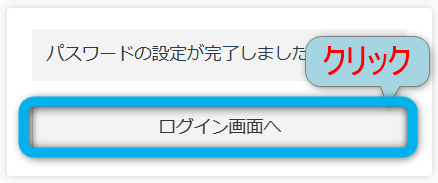
GMOコインのホームページにログインします。
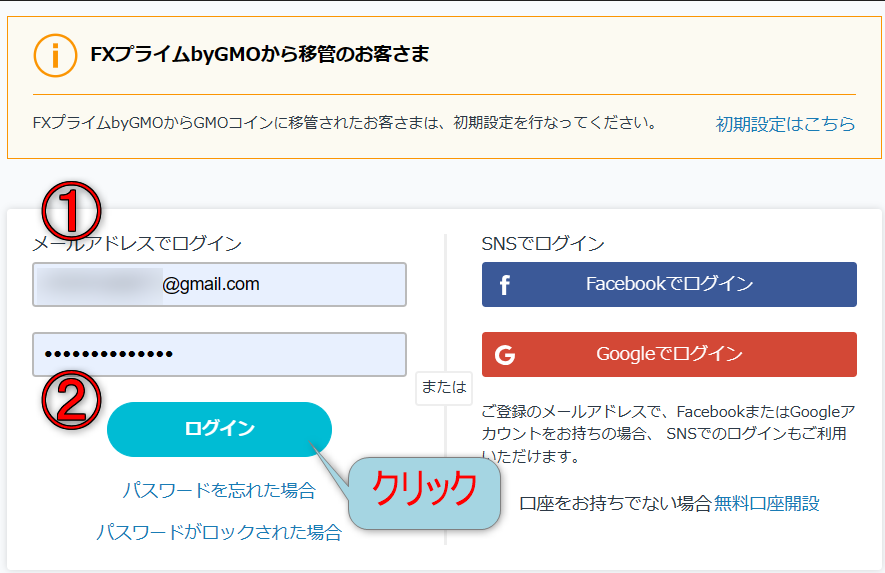
①メールアドレスを入力する
②パスワードを入力する
メールアドレスとパスワードを入力したら
ログインをクリックします。
電話番号による認証
ログインすると電話番号による認証という画面になります。
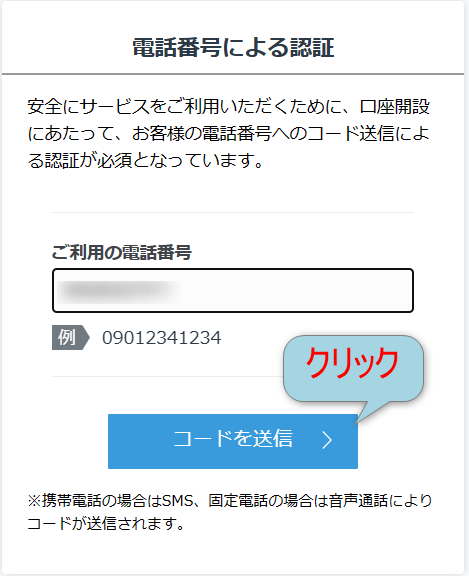
電話番号を入力して「コードを送信」を
クリックします。
下のような画面になるので「コードを送信する」をクリックします。
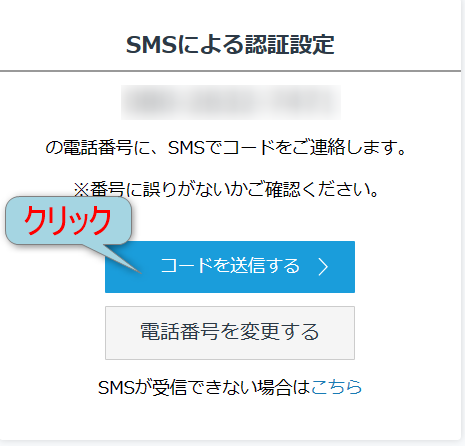
携帯に下のような認証コードが届きます。
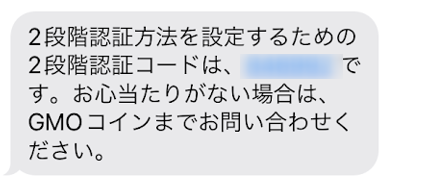
認証コードを入力します。
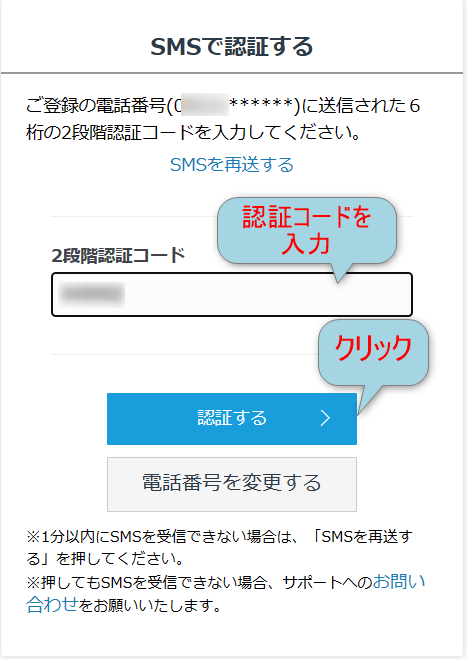
すると「認証が完了しました」と出ますので
「開設申込へ進む」をクリックします。
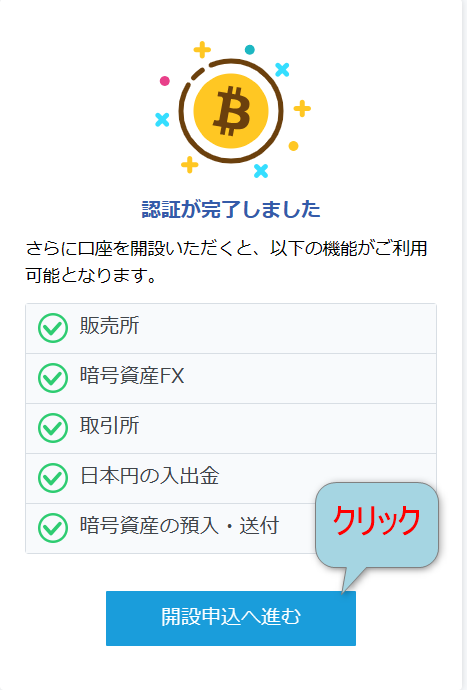
次にお客様情報の登録をします。
STEP2-1,お客様情報の登録
次はお客様情報の登録の部分をやっていきます。
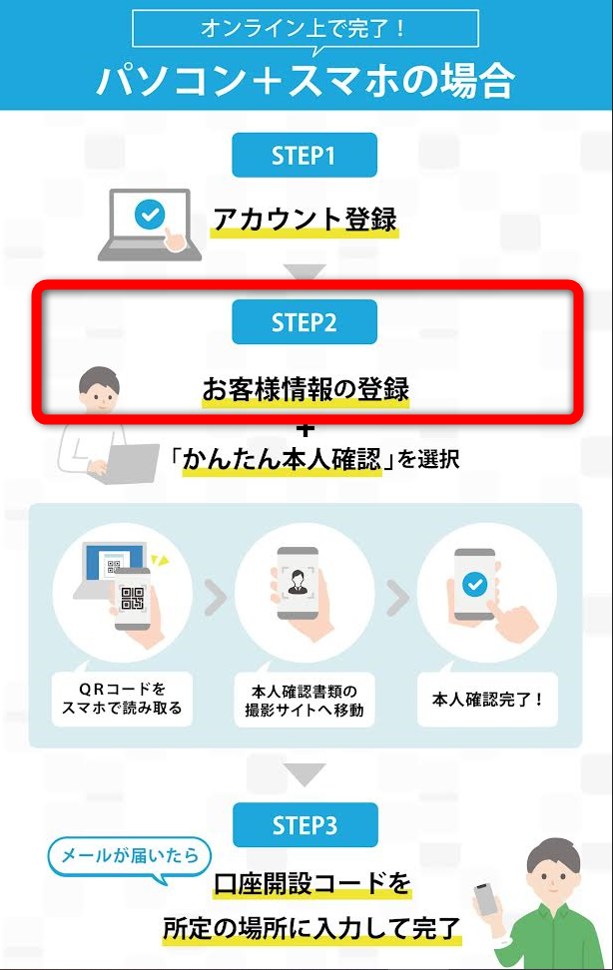
基本情報の入力
「開設申し込みへ進む」をクリックすると下のような画面になります。
まずは基本情報から入力していきます。
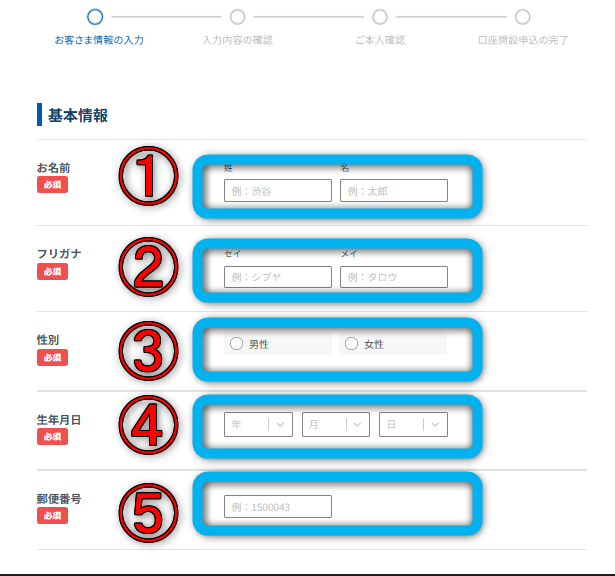
①名前を入力
②フリガナを入力
③性別を選択
④生年月日を入力
⑤郵便番号を入力
入力できたら下にスクロールしていきます。
国籍などに関する情報を選択します。
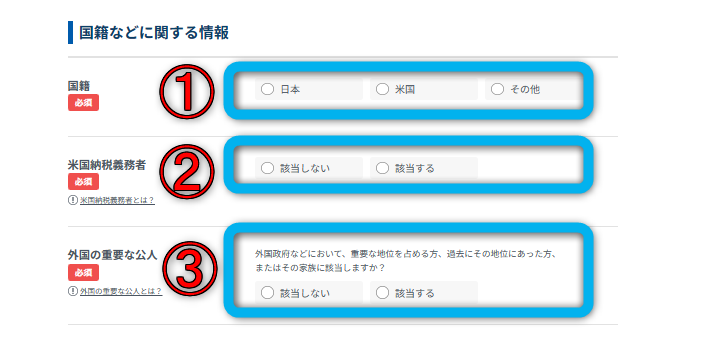
①国籍を選択
②米国納税義務者に該当しないか、するかを選択
③外国の重要な公人に該当しないか、するかを選択
お取引に関する情報の入力
次は「お取引に関する情報」を入力します。
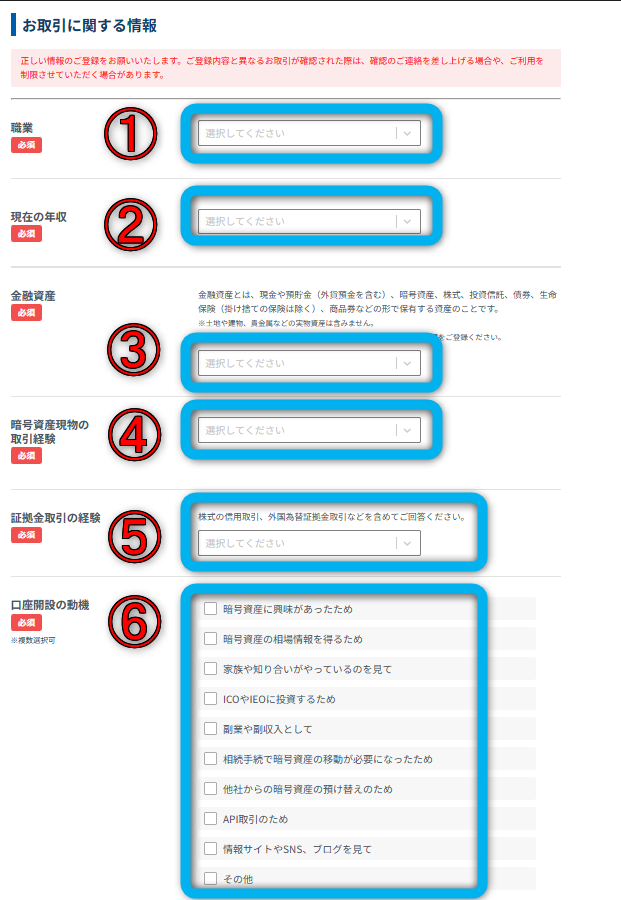
①職業を選択
②現在の年収を選択
③金融資産を選択
④暗号資産現物の取引経験を選択
⑤証拠金取引の経験を選択
⑥口座開設の動機を選択
「お取引に関する情報」が選択できたら
「お取引の目的」を選択します。
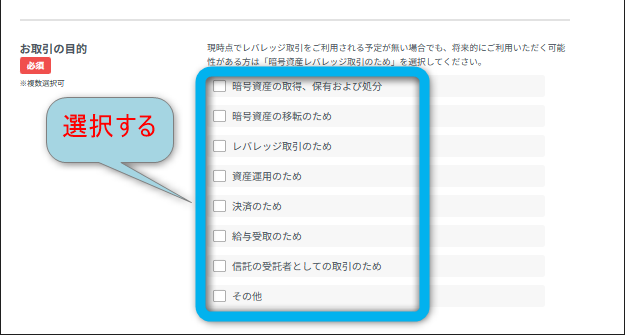
次は暗号資産の情報取得者等の選択です。
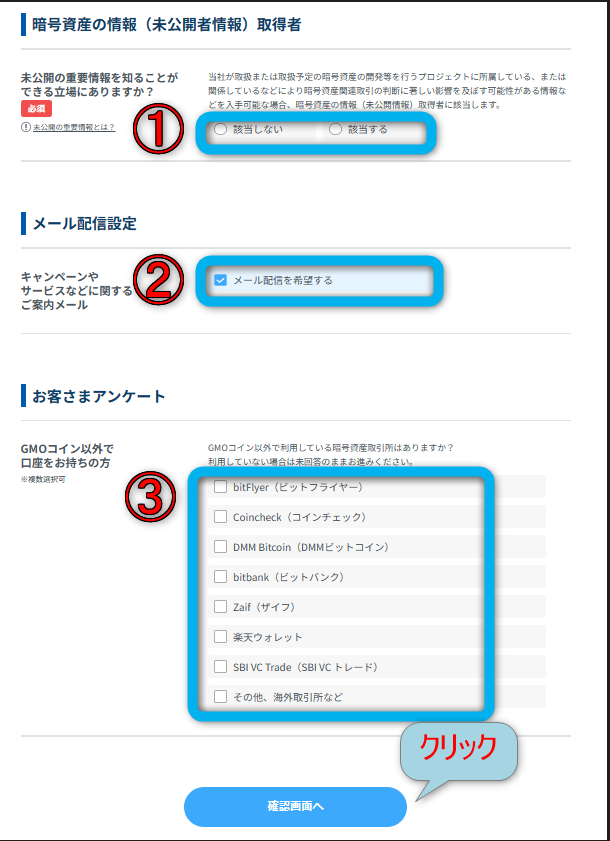
①暗号資産の情報(未公開者情報)取得者に該当しないか、するかを選択
②メール配信を希望するか、しないかを選択
③GMOコイン以外で口座をもってるかどうかを選択
選択できたら、「確認画面へ」をクリックします。
そうしたら、基本情報の確認画面になりますので
下にスクロールしてざっと確認します。
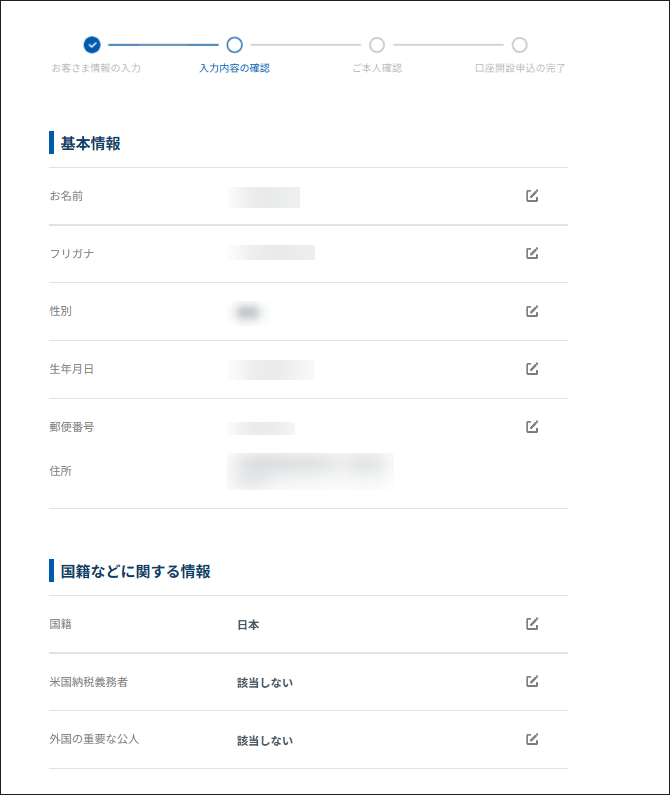
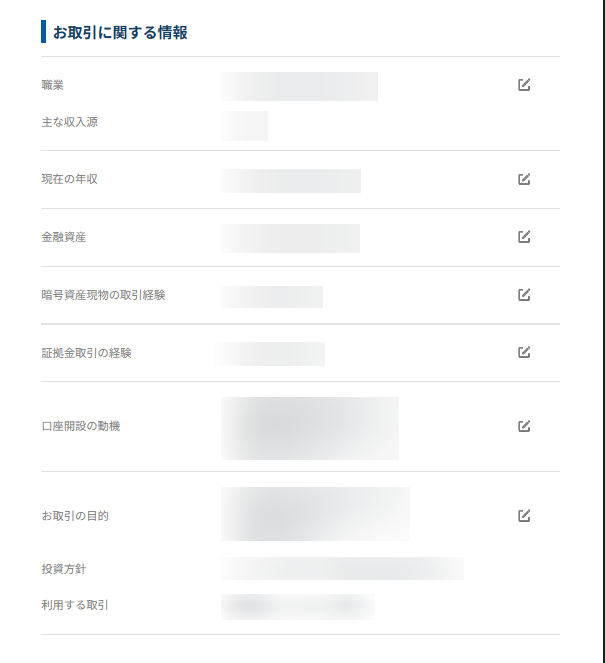
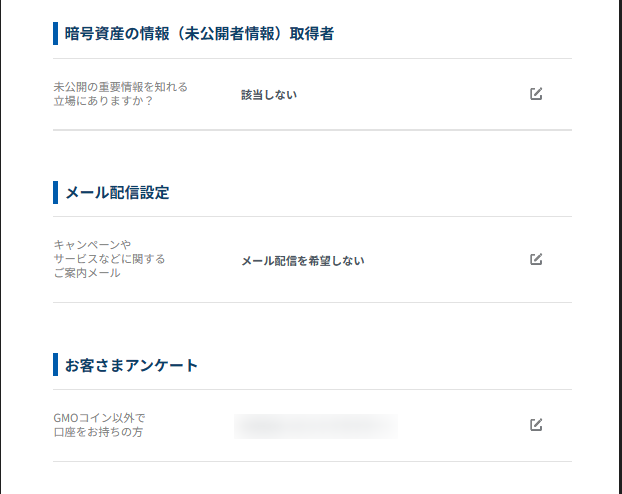
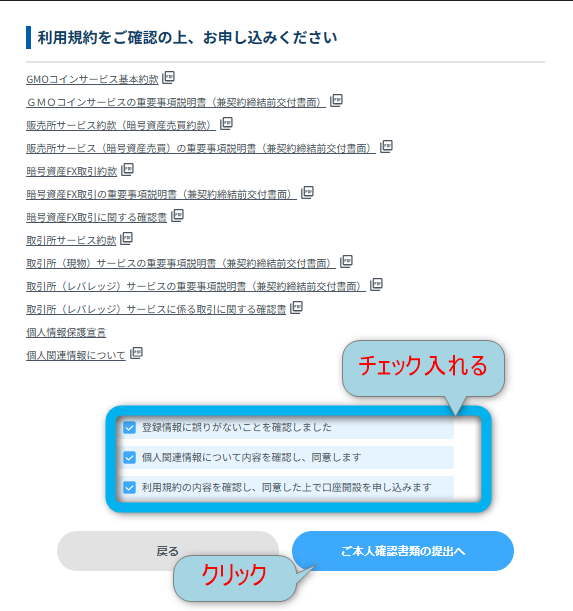
利用規約を確認して
最後にチェックを入れて「ご本人確認書類の提出へ」をクリックします。
STEP,2-2 かんたん本人確認
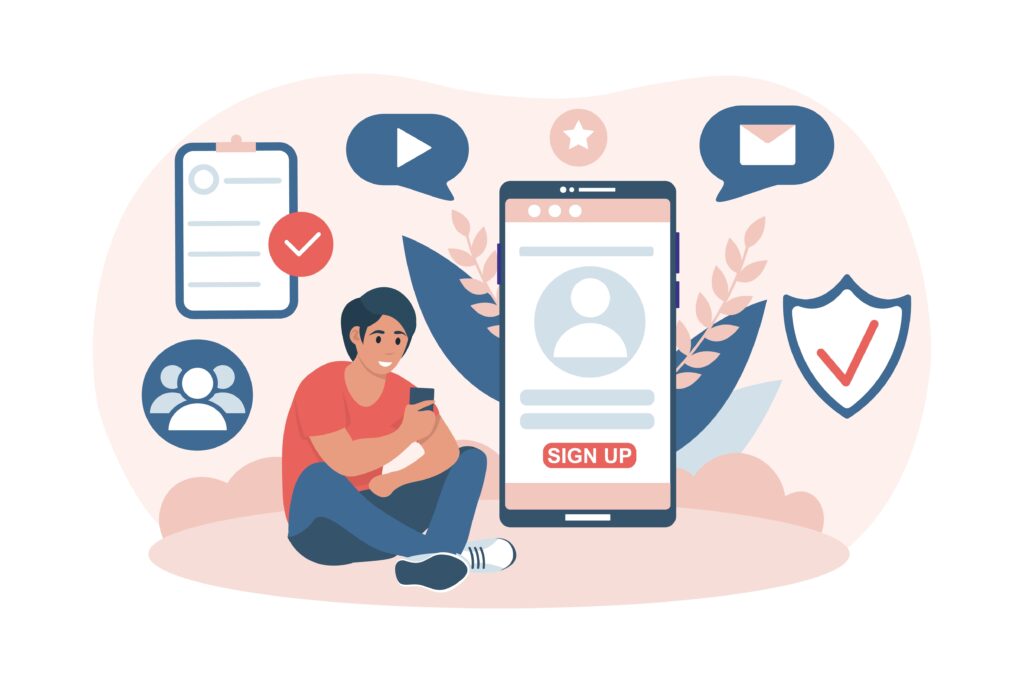
続いてSTEP2の本人確認です。
本人確認はスマホで行う「かんたん本人確認」か郵送を待つ
「画像アップロード」を選択します。
この記事ではオンライン上で完結する「かんたん本人確認」をやっていきます。

これは自分の経験ですが必ずしも「かんたん本人確認」ができるわけではありませんので、そこの所は注意が必要です。
僕は「かんたん本人確認」が通らなかったので
「画像アップロード」という方法で口座開設しました。
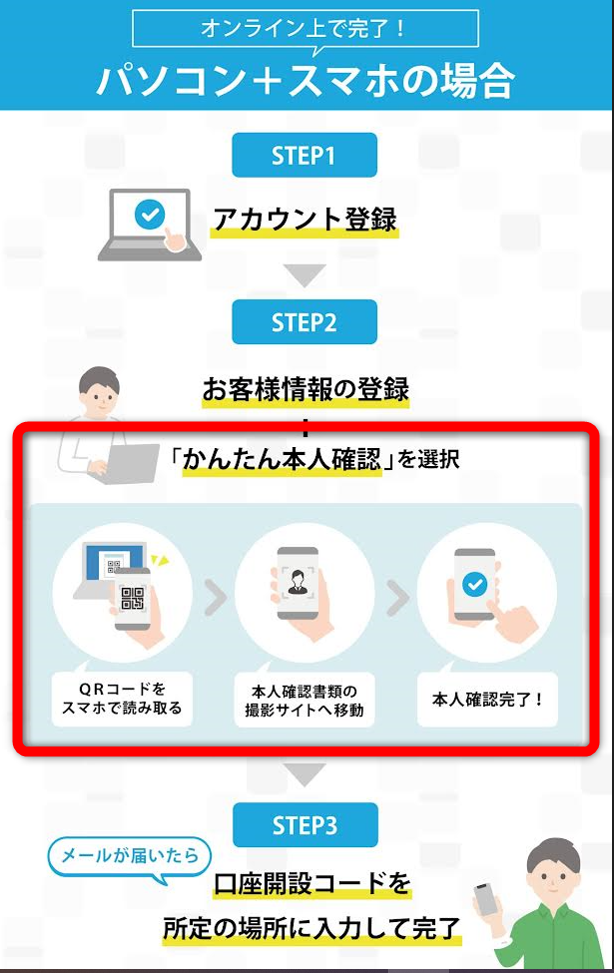
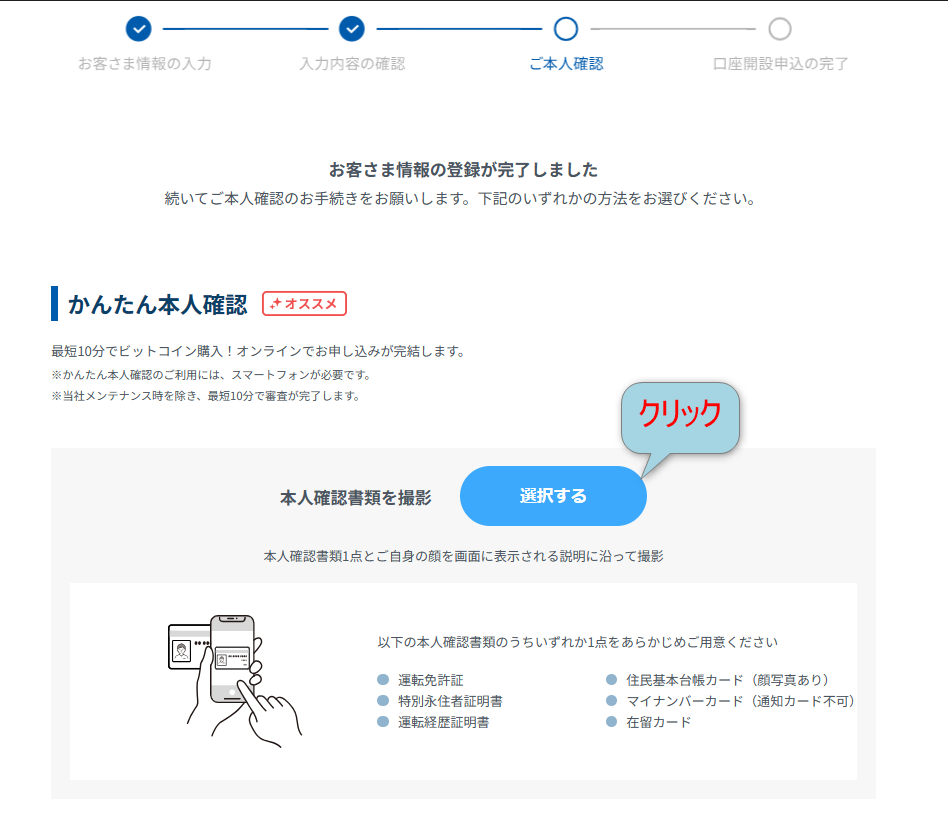
「選択する」をクリックすると下のような画面のQRコードが出ますので
携帯で読み込みます。
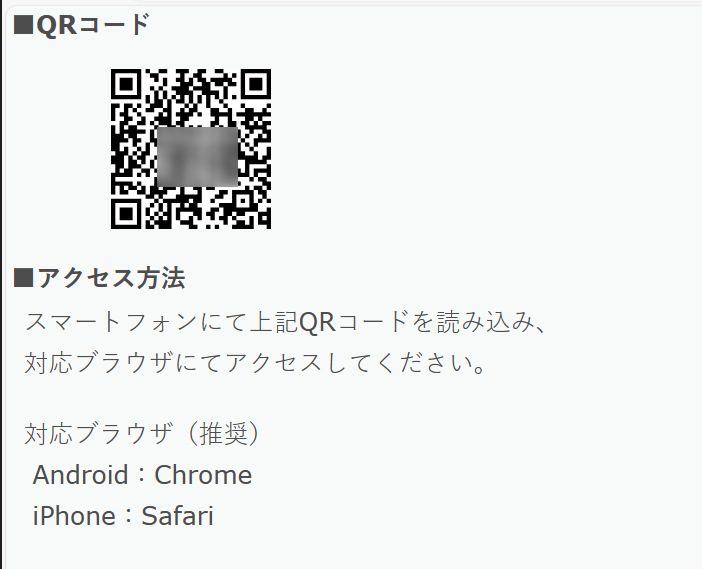
本人確認書類の撮影
スマホで読み込むと下のような画面になります。
「本人確認を始める」をタップします。
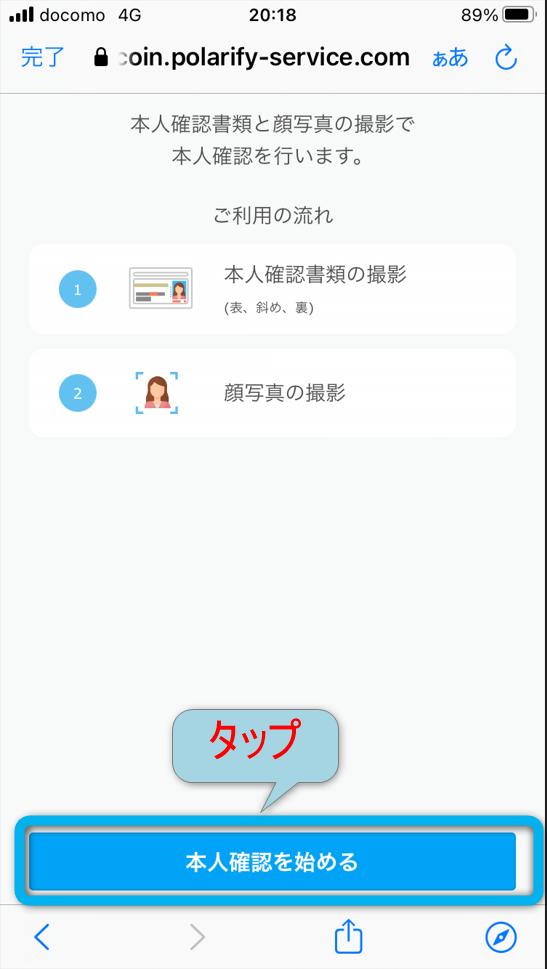
本人確認書類の選択をします。
下にスクロールすると、選べる書類が出てきます。
・運転免許証
・マイナンバーカード(通知カードは不可)
・特別永住者証明書
・在留カード
・運転経歴証明書
・住民基本台帳カード(顔写真あり)
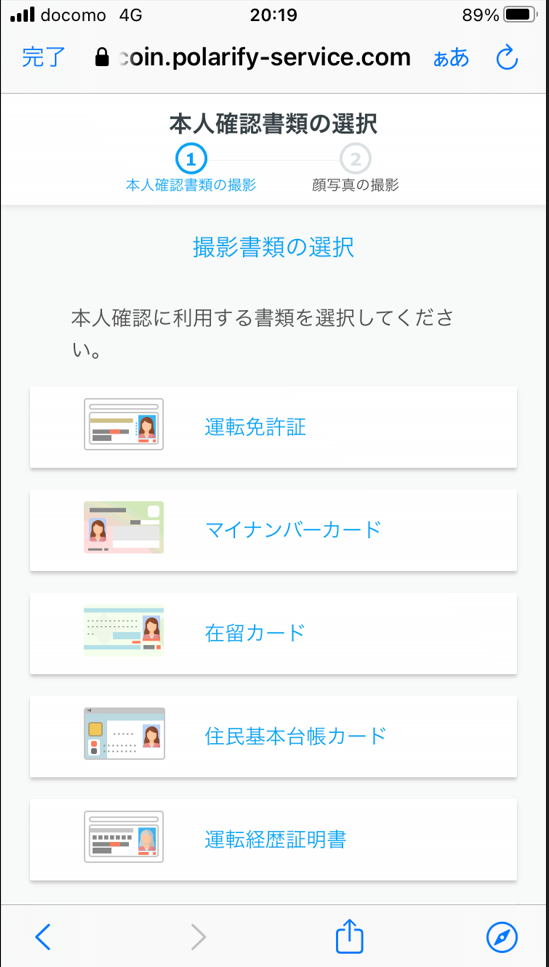
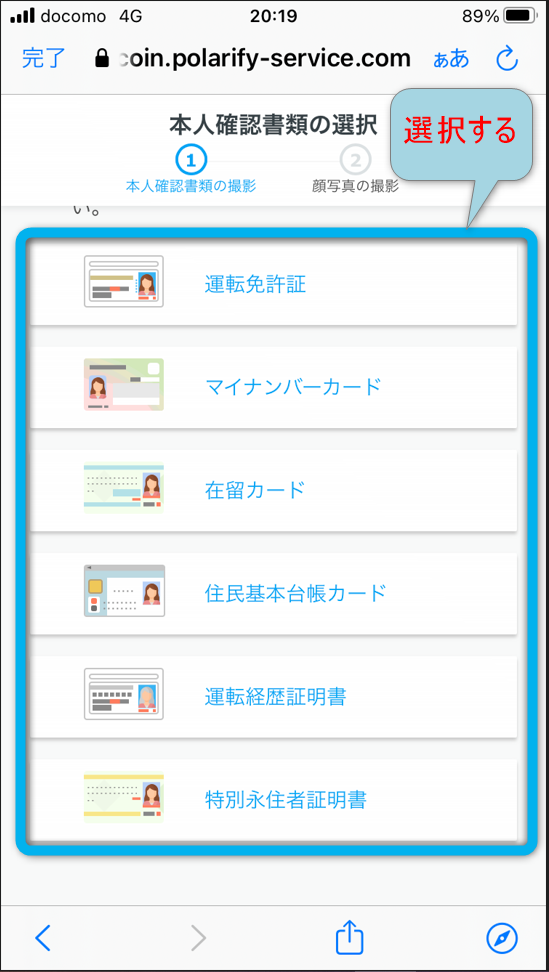
今回は運転免許証を選択しています。
●おもて面
●おもて面斜め上
●うら面
撮影手順を確認し「次へ進む」をタップします。
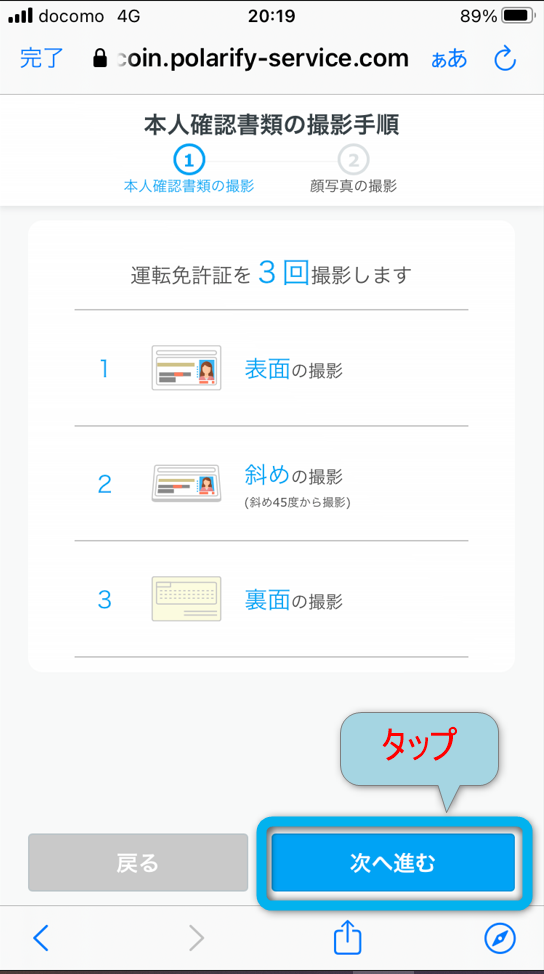
まずは表面の撮影からです。
「撮影を始める」をタップします。
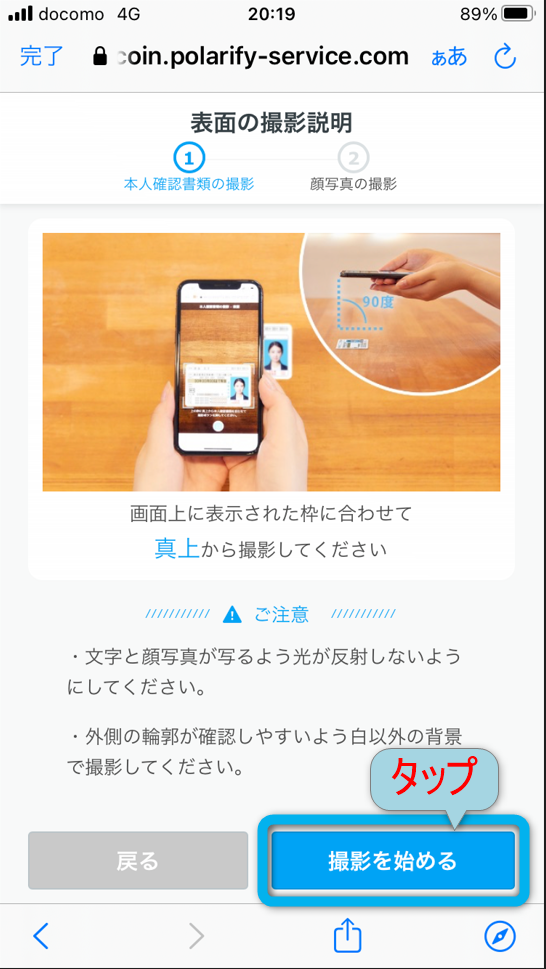

画面の注意書きにもかいてありますが外側の輪郭がはっきりわかるように白以外の背景で撮影するといいと思います。
ちなみに僕は黒色のバインダーの上で撮影しました。
あとは照明の下だと光が反射して見えにくくなるので、できれば昼間の太陽光の入る明るい部屋だと良いかもしれません。
カメラへのアクセスを「許可」をタップします。
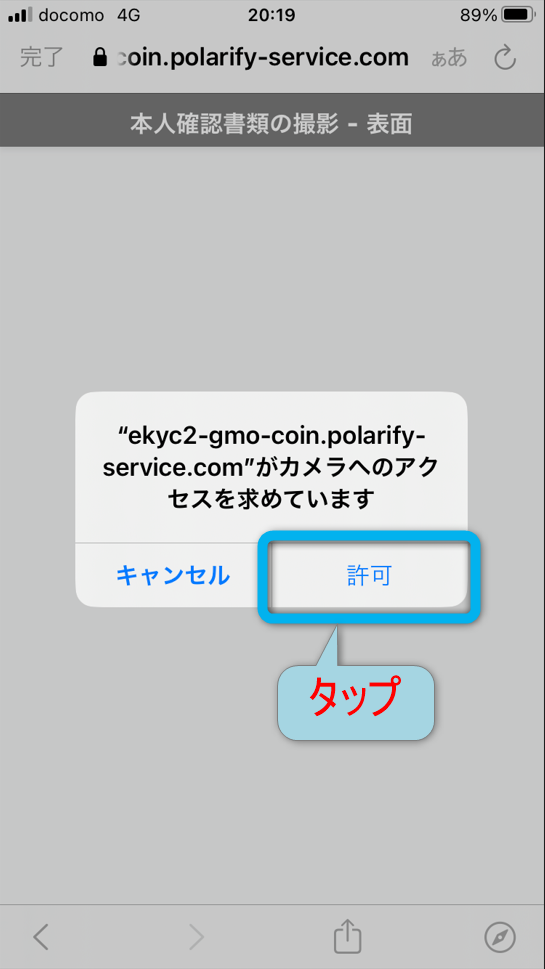

表面が撮影できたら
「次へ進む」をタップします。
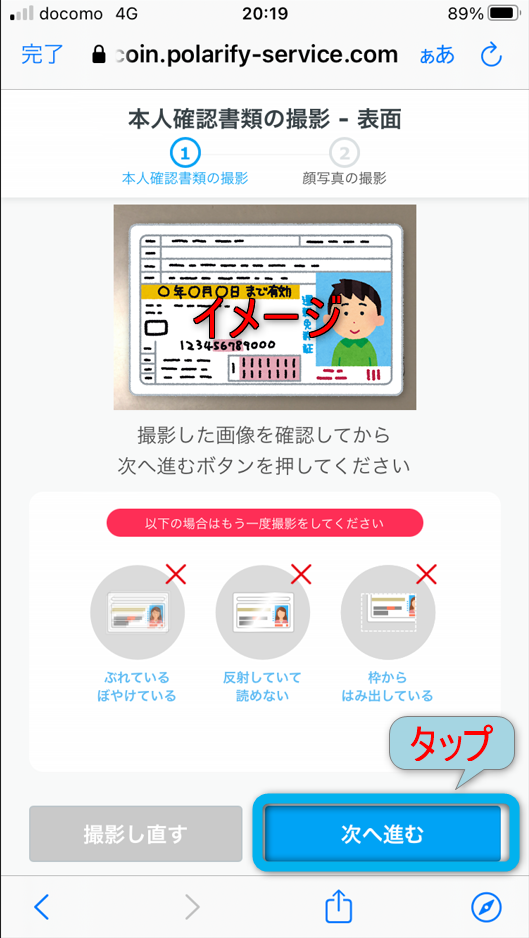
次は斜め上からの撮影です。
準備ができたら「撮影を始める」をタップします。
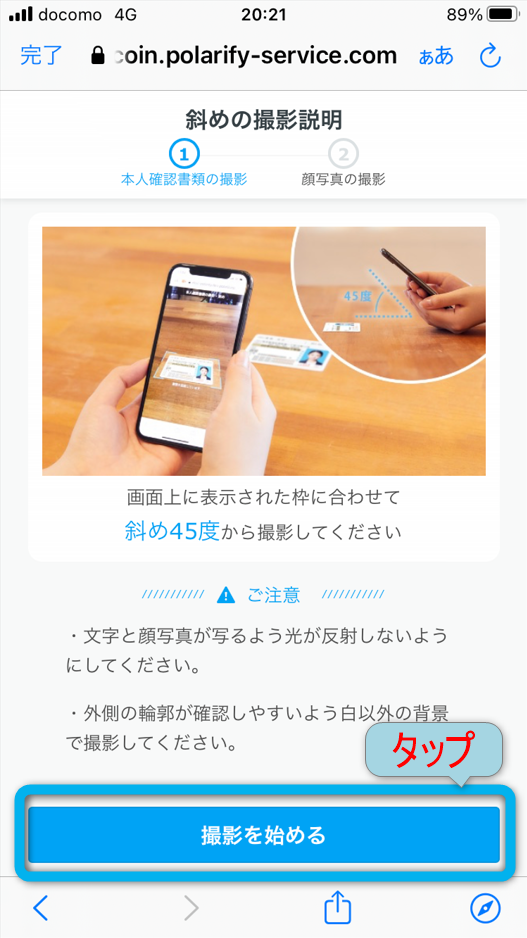

斜め上からの撮影ができたら
「次へ進む」をタップします。
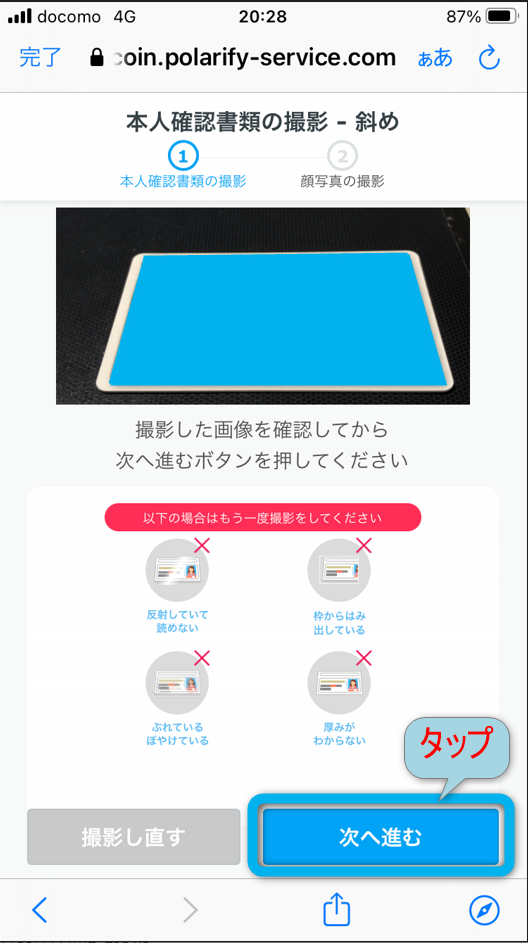
次は裏面の撮影です。
「撮影を始める」をタップします。
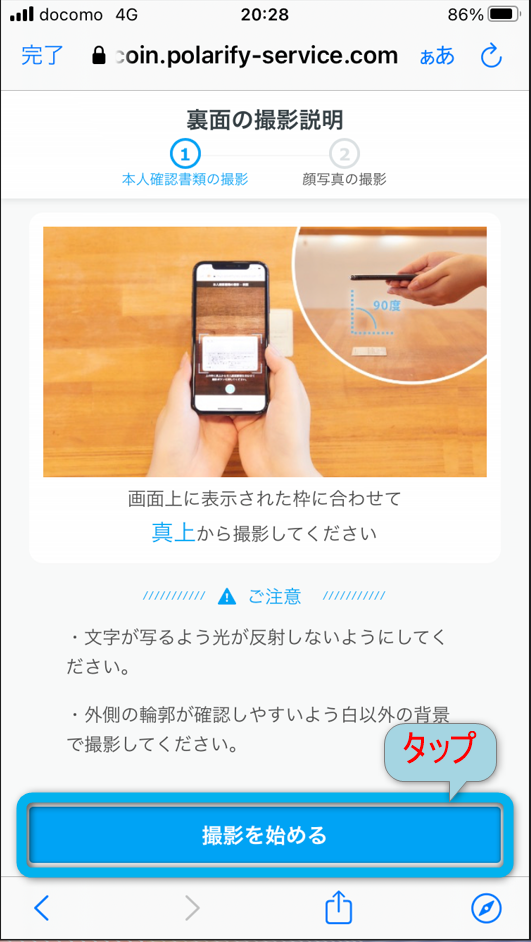
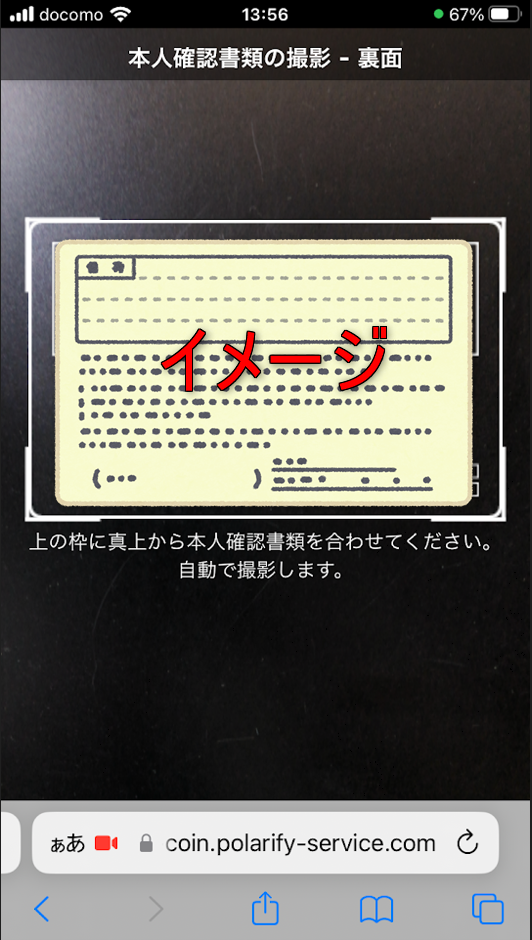
裏面の撮影が出来ましたら
「次へ進む」をタップします。
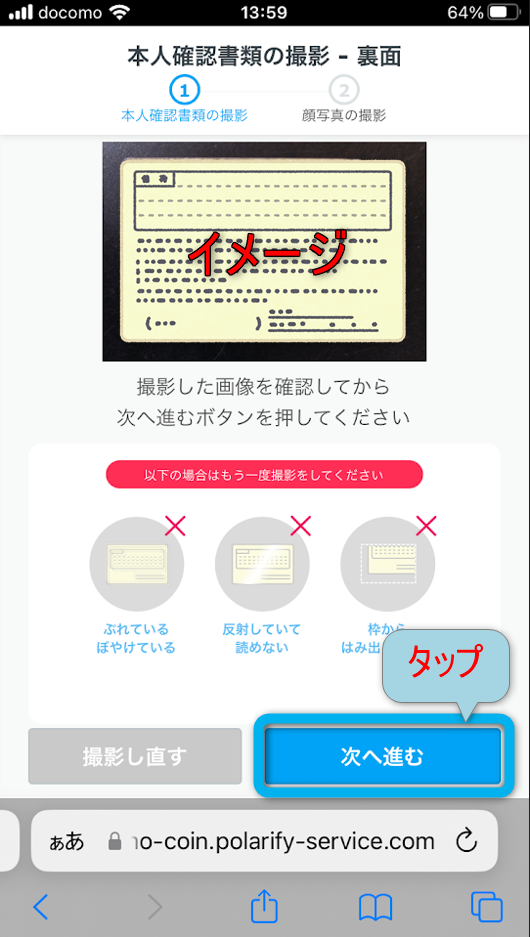
顔写真の撮影
次は顔写真の撮影です。
「撮影を始める」をタップします。
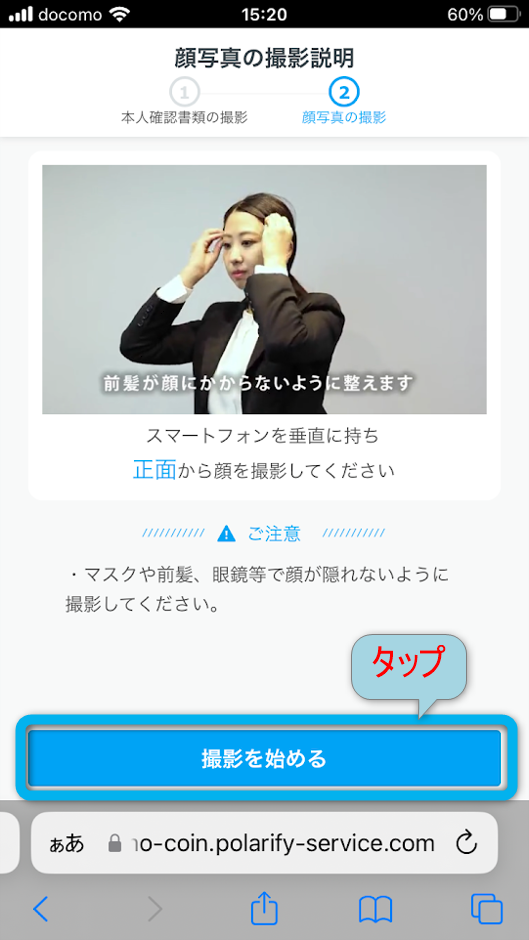

画面の注意事項にもありますがマスクや前髪眼鏡などで顔がかくれないようにして下さい。
枠の中にうまく顔が入ったらカメラマークをタップします。

うまく撮影出来ていることを確認したら
「次へ進む」をタップします。
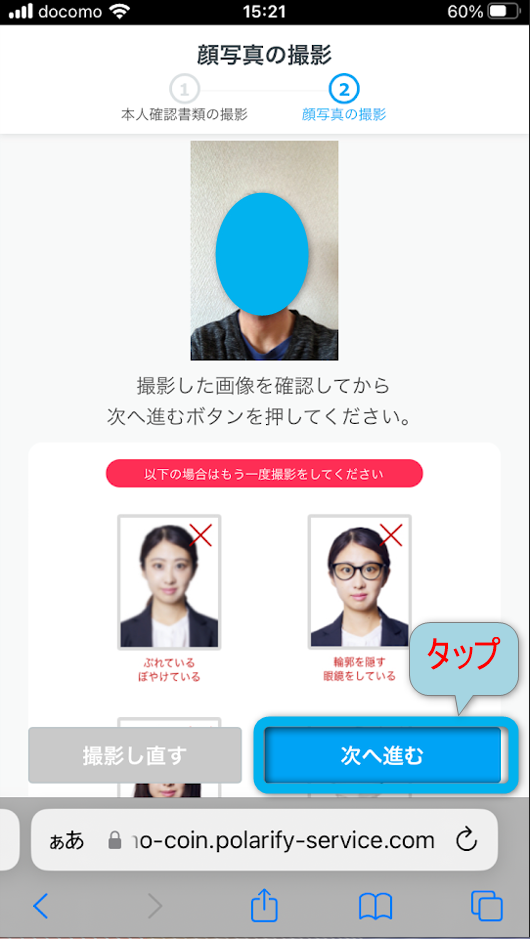
そうすると処理中ですと出るので
待ってると・・・
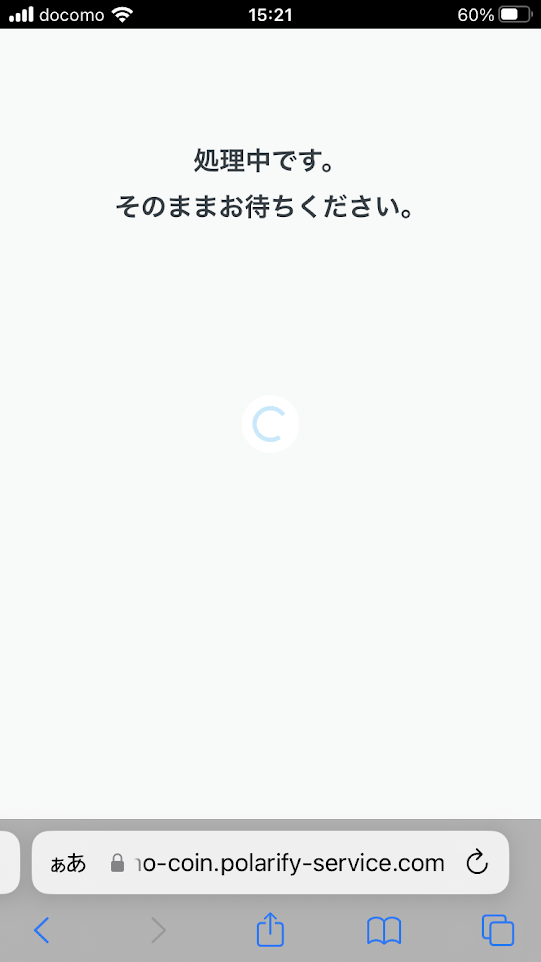
「口座開設申し込みが完了しました」と出るので
審査を待ちます。
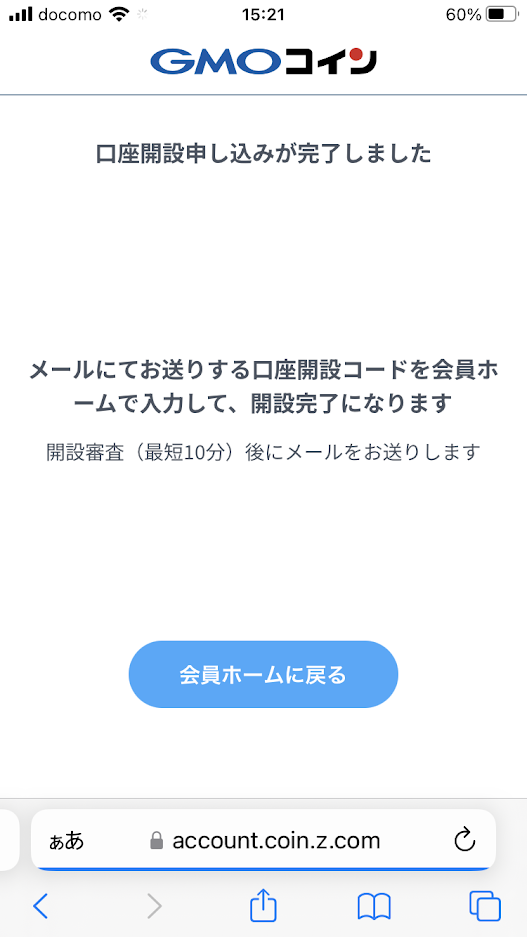
これで「かんたん本人確認」は終了です!
STEP3,開設コードの入力
それでは最後のステップ3の口座開設コードを所定の場所へ入力です。
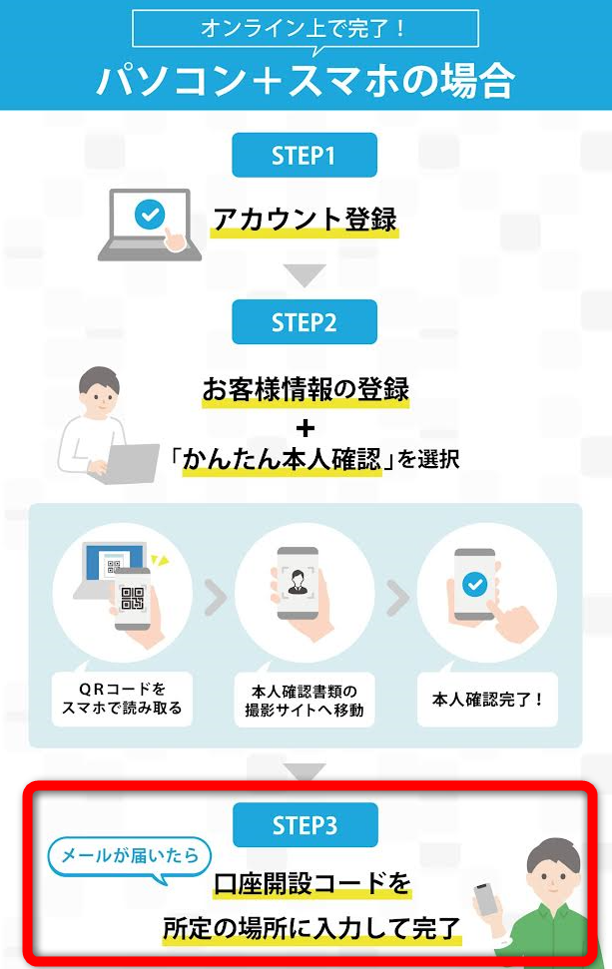
開設コードが送られてきたら口座開設コードの欄に
①コードを入力します。
②「口座開設」をクリックします。
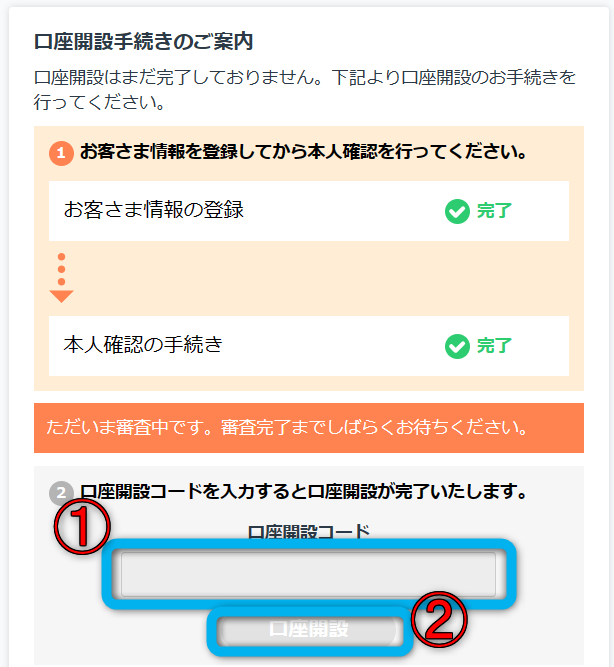
すると2段階認証コードが携帯に送られてきますので認証コードを
入力すれば、無事口座開設完了になります。
口座開設基準
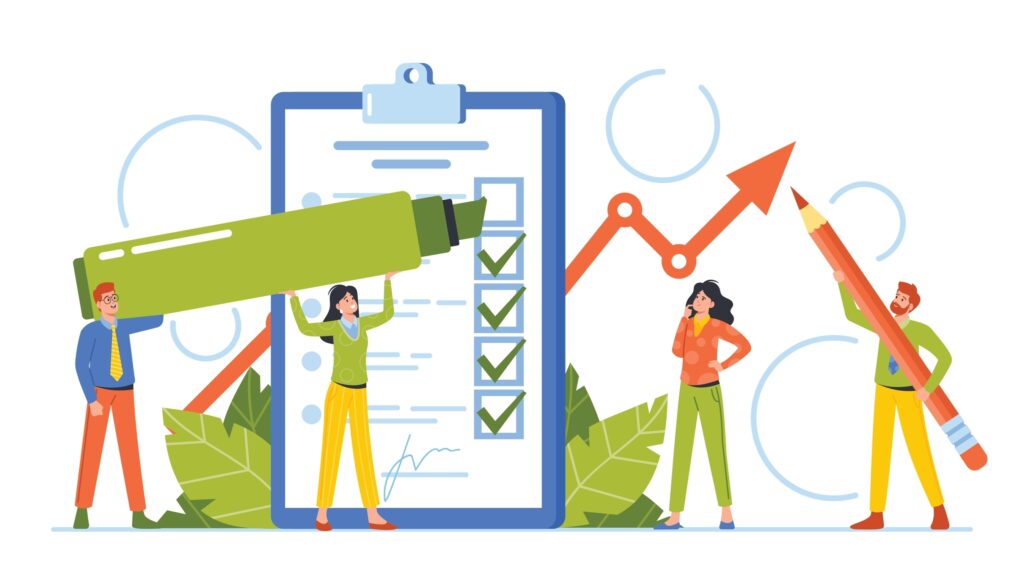
GMOコインでは口座開設基準というものがあります。
下記のすべての条件を満たす必要があります。
- 日本国内に居住する20歳以上の個人であること
- ご自身の責任と判断により、取引を行えること
- 各種約款、交付書面等の内容について承諾し、かつ電磁的交付を受けることに同意いただけること
- 外国の重要な公人(外国PEPs)でないこと
- 反社会的勢力と社会的に非難されるべき関係を有しないこと
- 登録するメールアドレス又は電話番号が他のお客さまのものと重複していないこと
- 当社に提供する登録情報に虚偽や誤記、記載漏れがないこと
- ご自身のメールアドレスおよび電話番号をお持ちで、当社からの連絡にいつでも出られること

GMOコインのホームページに載ってるから、ここでも紹介しておきますね。参考にして下さい!
まとめ
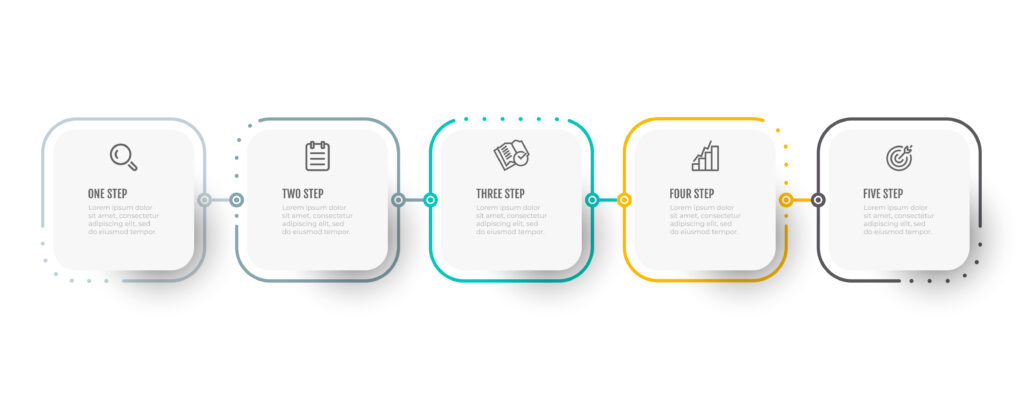
GMOコインの口座開設をパソコン+スマホの場合で解説してみました。
なかには分かりにくい所もあったかもしれませんが、最後まで読んでいただき
ありがとうございまた!
それでは、良い暗号資産ライフを送りましょう!!